Gebruik Google Public DNS om uw internetverbinding te versnellen
DNS (Domain Name System) is de online service waarmee een web-URL wordt gekoppeld aan een IP-adres. Wanneer u op internet surft, voert uw internetprovider een DNS-zoekopdracht uit om de URL naar het IP-adres te vertalen voordat deze de pagina's kan weergeven. Naarmate webpagina's complexer worden, neemt het aantal DNS-zoekopdrachten toe en is uw internetsnelheid onderhevig.
Google Public DNS is een DNS-service die wordt aangeboden door Google met als doel u te helpen uw surfervaring te verbeteren. Omdat de zoekmachine van Google het web dagelijks crawlt en tijdens het proces DNS-informatie oplost en cached, kunnen ze veel sneller DNS-informatie terughalen dan uw internetprovider.
Hier leest u hoe u uw computer kunt configureren om Google Public DNS te gebruiken en te genieten van de snelheidsboost.
Uw computer configureren om Google Public DNS te gebruiken
In Windows Vista / 7
Ga naar Configuratiescherm -> Netwerkcentrum . Klik op de actieve link naar de netwerkverbinding.

Klik op de knop Eigenschappen .

Markeer in het tabblad Netwerk het veld Internet Protocol versie 4 (TCP / IPv4) en klik op de knop Eigenschappen.

Voer het volgende in het DNS-veld in:

Sla de instelling op en sluit alle vensters. Start de internetverbinding opnieuw op. U moet nu verbinding maken via de openbare DNS van Google.
In Linux (Ubuntu)
De volgende instructies zijn getest op Ubuntu. Het zou moeten werken op elke andere distro die gebruik maakt van de Network Manager.
Ga naar Systeem -> Voorkeuren -> Netwerkverbindingen . Ga naar het tabblad Vast (of het tabblad Draadloos als u een draadloze verbinding gebruikt). Markeer de actieve verbinding en klik op " Bewerken "

Ga naar het tabblad IPv4-instellingen. Selecteer onder het dropdown-menu Methode de optie Automatische (DHCP) -adressen . Voer 8.8.8.8 8.8.4.4 (gescheiden door een spatie) in het veld DNS-servers in.

Klik op OK om op te slaan. Uw internetverbinding wordt automatisch opnieuw gestart.
In Mac Snow Leopard
Ga naar Systeemvoorkeuren -> Netwerk . Selecteer uw actieve verbinding en klik op de knop Geavanceerd .

Ga naar het tabblad DNS. Klik in het linkerdeelvenster (DNS-servers) op de knop "+". Voer "8.8.8.8" in het veld in. Voeg een ander item toe met "8.8.4.4" in het veld.

Klik OK.
Dat is het.
Raadpleeg de Google Public DNS-site voor configuratie-instructies voor informatie over het oplossen van problemen en meer diepgaande informatie.
Bron
Afbeelding tegoed: dhmann






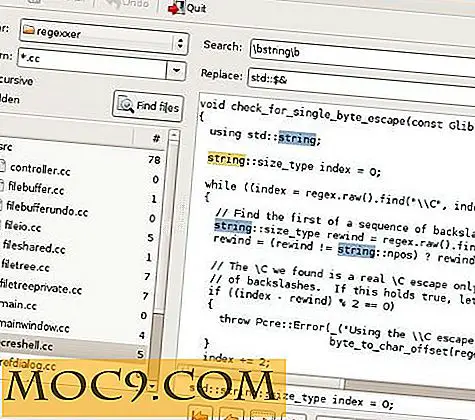
![Hoeveel sociale netwerken ben je actief betrokken? [Poll]](http://moc9.com/img/poll-result-fav-browser.png)